Backup, ripristino di app con dati su iOS senza iTunes
Varie / / February 10, 2022
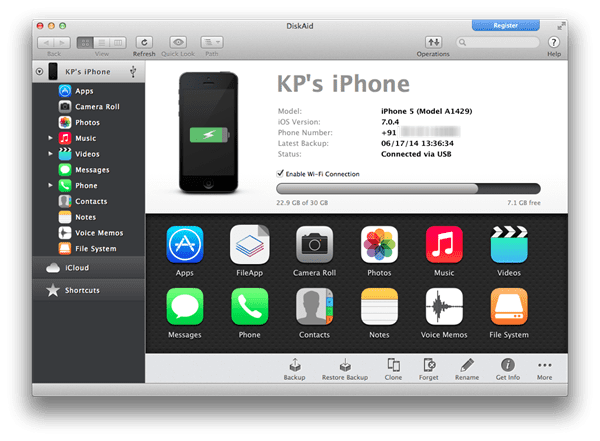
iTunes ti consente di eseguire il backup e il ripristino delle app insieme a tutti i dati come e quando lo desideri. Ma se hai mai usato iTunes per sincronizzare i dati da e verso il tuo iPhone, sai che non è la migliore esperienza che potresti avere. Apple ha martellato questa idea nel nostro cervello che abbiamo assolutamente bisogno di iTunes per sincronizzare e fare il backup dei nostri dispositivi iOS quando semplicemente non è vero.
Per non parlare del fatto che non puoi sincronizzare la tua libreria musicale con più di un dispositivo. E se lo volessi copiare musica dal computer di un amico senza eliminare migliaia di brani sul tuo iPhone? Il sistema è rotto. Ma se sei disposto a guardare verso l'esterno, troverai molte soluzioni.
DiskAid
DiskAid (disponibile sia per Mac che per PC Windows, testato su Mac) è una di queste "PC Suite" per dispositivi iOS. Eseguirà il backup e sincronizzerà quasi tutto sul tuo iPhone. L'app ti consentirà di aggiungere nuovi brani, eseguire un backup di contatti e messaggi, gestisci le tue foto, esplora l'intero file system e molto altro.
Una delle cose migliori che DiskAid fa è che ti consente di eseguire il backup delle app insieme ai suoi dati dal tuo iPhone al tuo Mac/PC. Se lo desideri, puoi eliminare l'app dall'iPhone. Torna più tardi, reinstalla l'app e sarà lì come l'hai lasciata, intatta con tutti i dati.
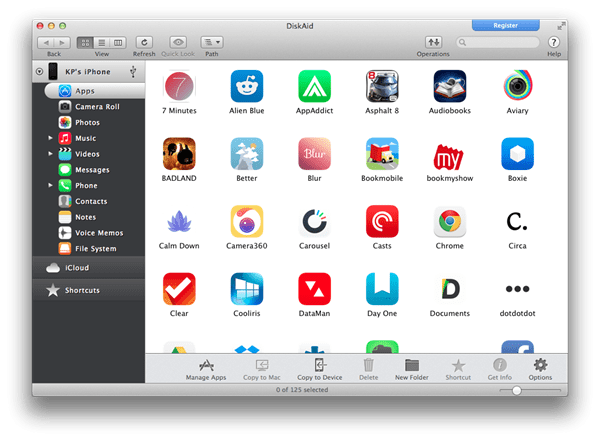
DiskAid offre una prova gratuita estremamente limitata. Non puoi trasferire più di 25 brani o eseguire il backup di più di 5 contatti. Sto testando l'app per il backup delle app da molto tempo ormai e ho eseguito più di 10 backup e ripristini di fila e non ho visto un popup di restrizione. Se c'è un limite a questa funzione, non l'ho raggiunto. Puoi sbloccare tutti i limiti acquistando una licenza per $ 30.
Backup delle app
Avvia l'app e collega il tuo iPhone. Puoi farlo tramite USB o Wi-Fi. Sia il tuo computer che l'iPhone devono essere sulla stessa rete affinché funzioni. Ma è tutto ciò di cui ha bisogno. Non è prevista alcuna configurazione.
Se hai intenzione di eseguire il backup di qualcosa in più di pochi MB, ti suggerisco di connetterti tramite USB perché le velocità di trasferimento sono molto migliori.
Una volta connesso, scegli App dalla barra laterale. Vedrai un elenco di tutte le app installate qui. Per qualche motivo non mi è stato permesso di selezionare più app contemporaneamente. Quindi dovrai fare questa app alla volta.
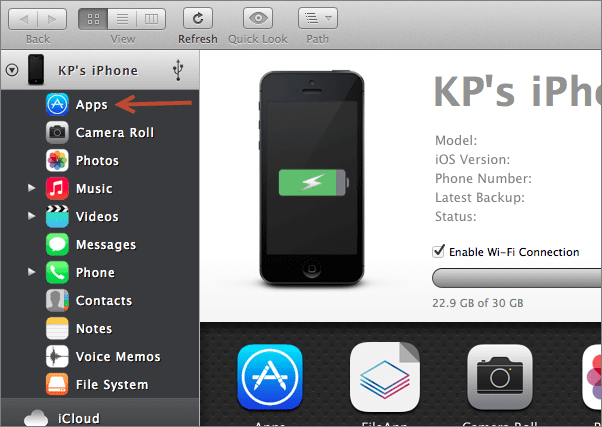
Seleziona un'app qualsiasi e dalla barra dei menu in basso, fai clic su Gestisci app. Da lì scegli Estrai app.

Dovrai selezionare la destinazione in cui desideri salvare il file dell'app.
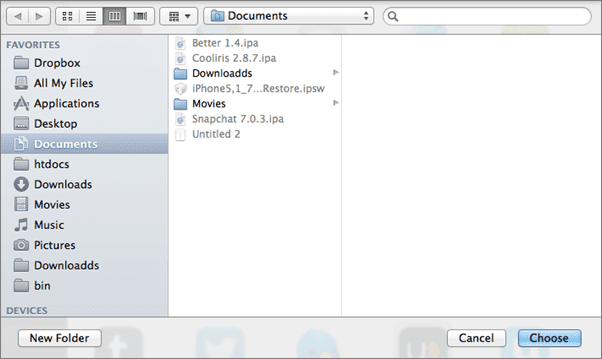
Quindi seleziona se desideri eseguire il backup anche dei dati dell'app. In un paio di secondi, il file dell'app verrà copiato.
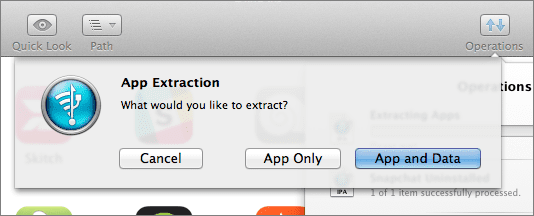
Ora puoi disinstallare l'app se lo desideri.
Come ripristinare le app
Il ripristino delle app di cui è stato eseguito il backup è facile e puoi farlo anche in batch. Dallo stesso App schermo, seleziona Copia su dispositivo e seleziona un numero qualsiasi di app di cui hai eseguito il backup.

Verranno installati uno per uno.
Funziona?
Sì. Ho eliminato un paio di giochi e app per prendere appunti. Quando sono tornato a Tre, il mio punteggio era ancora lì. Così erano i miei appunti UpWord. Funziona.
Ultimo aggiornamento il 03 febbraio 2022
L'articolo sopra può contenere link di affiliazione che aiutano a supportare Guiding Tech. Tuttavia, non pregiudica la nostra integrità editoriale. Il contenuto rimane imparziale e autentico.



